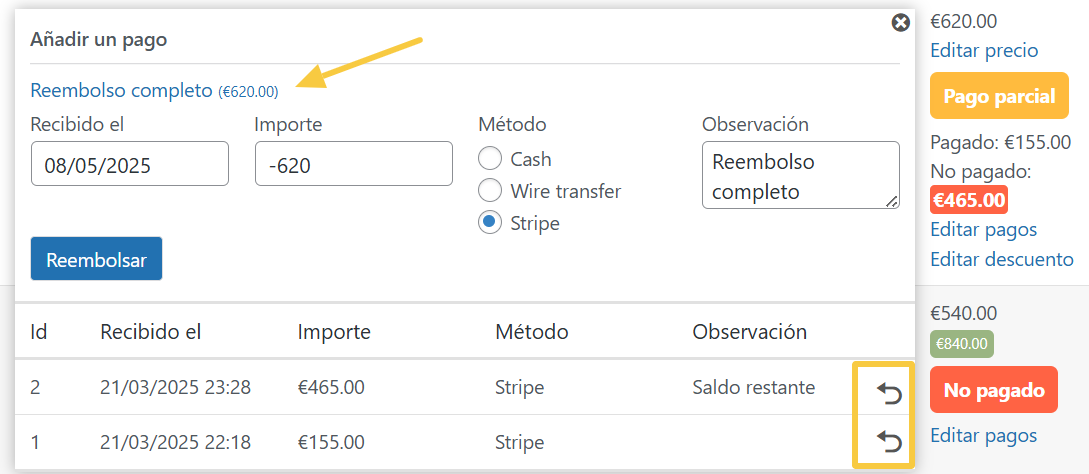Cuáles son los cambios en la version 2.1 de HBook?
La versión 2.1 de HBook introduce varias funciones relacionadas con los pagos.
Enlaces de pago
Ahora puede compartir enlaces de pago con sus clientes. Un enlace de pago es un enlace único a su página de pago, con valores preestablecidos. Ahora puede generar y enviar enlaces de pago para:
Depósito o pago completo
Saldo restante
Fianza
Importes personalizados
Pedir a un cliente que añada un método de pago (para un cargo/reembolso posterior)
Estos enlaces están disponibles actualmente solo con Stripe, con más pasarelas de pago en breve. Iremos actualizando progresivamente nuestros módulos complementarios de pasarela de pago para HBook.
Recursos - enlaces de pago
Página de pago
Cuando un cliente hace clic en un enlace de pago, se le redirige a una página de pago específica de su sitio web. Puede personalizar esta página de pago y mostrar un resumen de la reserva, incluidos los detalles de la reserva y el historial de pagos. Como se trata de una página de su sitio web, también puede mostrar cualquier información que desee compartir en esa página.
Opcionalmente, puede redirigir a los usuarios a una página personalizada de “Agradecimiento” después del pago.
También puede hacer que se envíen plantillas de email específicas cuando se realice un pago a través del enlace de pago o cuando se añada un método de pago a través del enlace de pago.
En cuanto a cualquier texto mostrado por HBook, puede modificar los textos mostrados en la página de pago y para los mensajes de “Agradecimiento” en HBook > Textos/Traducciones.
Recursos - páginas de pago
Base de conocimientos
Añadir pagos y consultar el historial de pagos
La versión 2.1 también facilita la gestión de los pagos:
Ver un historial completo de pagos por reserva
Realice cargos y reembolsos de Stripe directamente desde los detalles de los pagos
Registre los pagos manuales directamente en HBook
Mostrar el historial de pagos en documentos y plantillas de email
Mostrar el resumen de pagos en las tablas de facturas
Recursos - historial de pagos
Base de conocimientos
¿Dónde está la nueva ubicación de la información/acciones anteriores?
Parte de la información está ahora disponible en un lugar diferente, y algunas acciones tienen que hacerse de manera diferente, a partir de la versión 2.1.
Todas las acciones relacionadas con los pagos se muestran ahora al hacer clic en "Editar pagos".
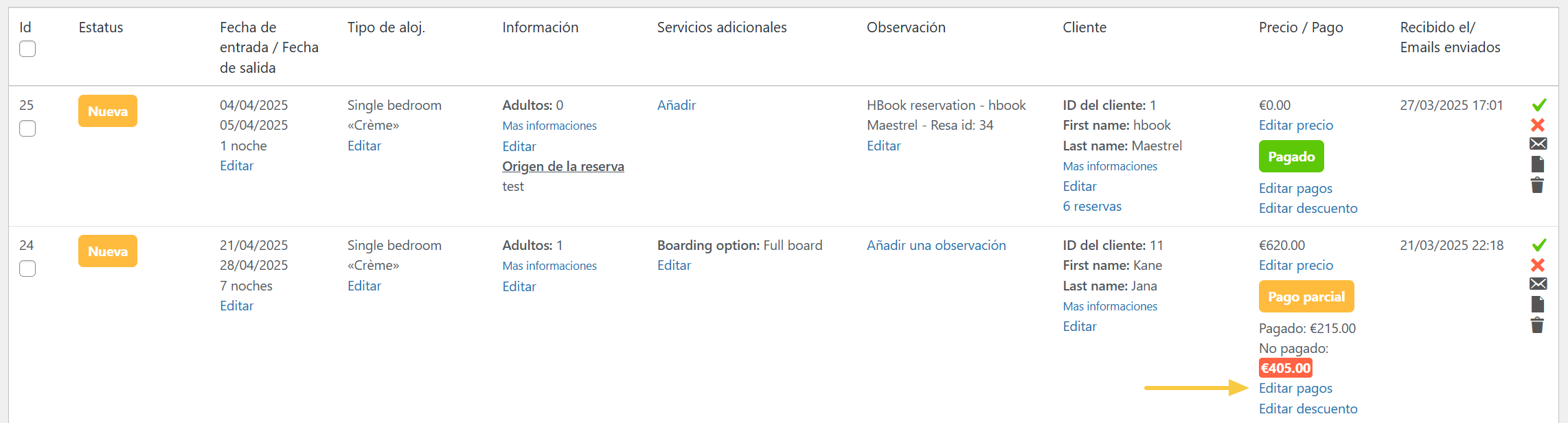
Ver origen del pago
Ahora es posible realizar varios pagos en línea para una reserva, y registrar también cualquier pago recibido offline. Por lo tanto, ya no indicamos la pasarela de pago utilizada para el pago inicial en la columna “Información”.
Haga clic en "Editar pagos" para ver el historial de pagos.
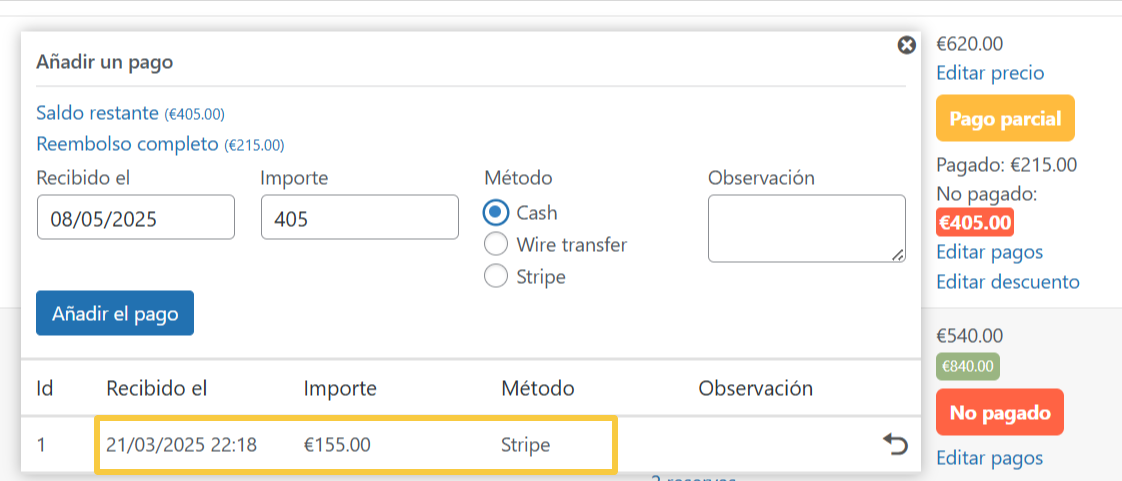
Marcar como pagado
Esta acción ha sido sustituida por "Añadir el pago". Simplemente, haga clic en el enlace correspondiente al pago, seleccione el método de pago y haga clic en “Añadir”. El pago se registrará y la reserva se marcará como pagada.
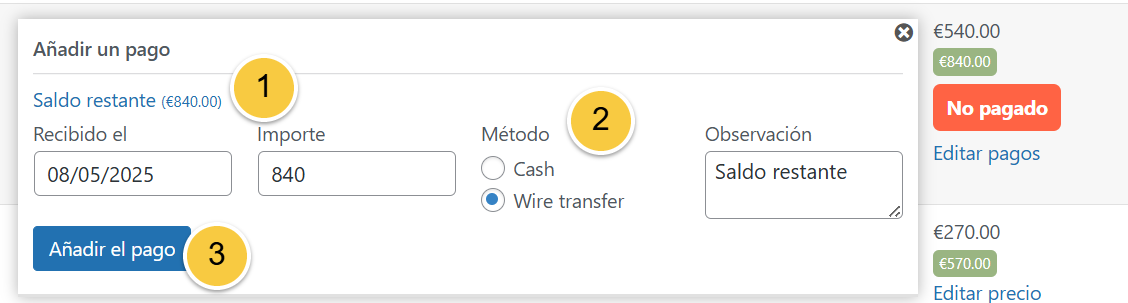
Cargo o reembolso de Stripe
Estas acciones se realizan ahora también desde la ventana emergente "Editar pagos". Es importante mencionar, que un método de pago Stripe tiene que ser guardado con el fin de cargar o reembolsar a un cliente.
Cargo por Stripe
Puede seleccionar un enlace, por ejemplo "Saldo restante", que rellenará automáticamente el formulario, o introducir una cantidad personalizada para cargar.
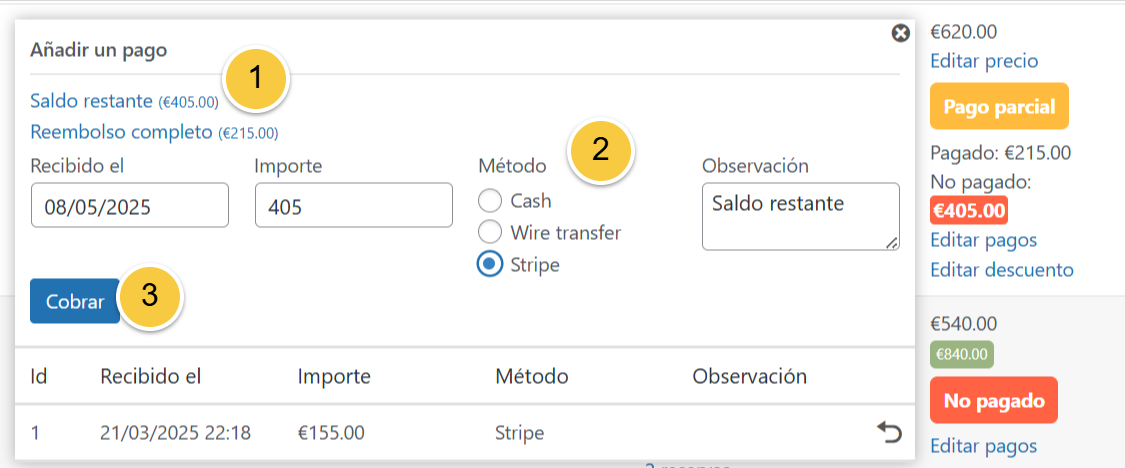
Reembolsos de Stripe
Puede proceder a un reembolso completo o al reembolso parcial de uno de los cargos de Stripe haciendo clic en una de las flechas. Al elegir un reembolso completo, se reembolsarán todos los cargos de Stripe.